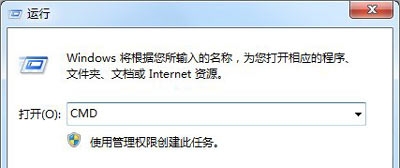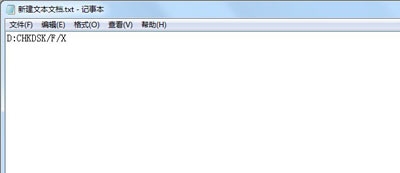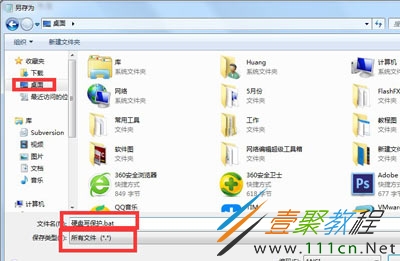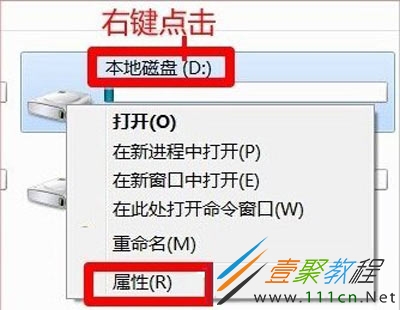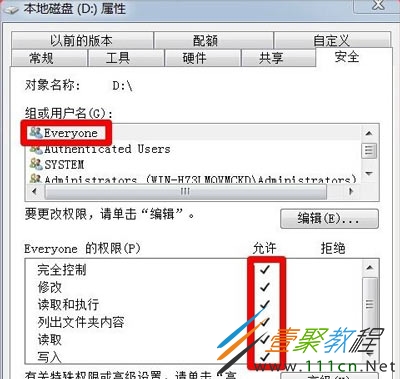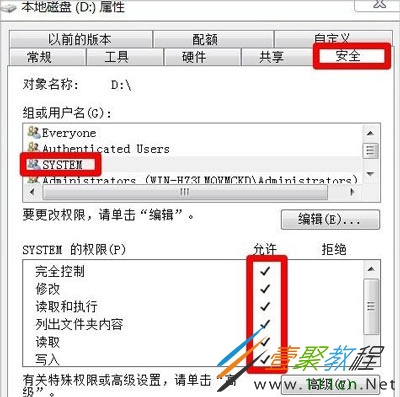最新下载
热门教程
- 1
- 2
- 3
- 4
- 5
- 6
- 7
- 8
- 9
- 10
Win7系统电脑硬盘提示写保护的解决方法
时间:2022-06-30 16:55:06 编辑:袖梨 来源:一聚教程网
有使用Win7系统的用户反映说,当打开磁盘时提示写保护,无法打开磁盘和放入文件,那么这该如何解决呢?下面我们就来为大家介绍一下相关的方法,有兴趣的朋友就来了解一下吧。
解决方法:
一、如果文件系统是EXFAT格式的,则:
第一种方法:
1、开始-运行(输入CMD)-确定或者回车,打开管理员命令窗口。
2、我们在打开的管理员命令窗口输入(假设被写保护的磁盘是D盘):D:CHKDSK/F/X
回车,等待命令执行完成后,磁盘被写保护的问题就可以解决了。
注意:D后的冒号不可少。
第二种方法:
1、打开记事本程序,编辑文件内容如下(假设被写保护的磁盘是D盘):D:CHKDSK/F/X
2、我们左键点击记事本左上角的“文件”,在下拉菜单中点击:另存为。在打开的另存为窗口,文件保存路径选择为:桌面,保存文件类型选择为:所有文件,文件名为:硬盘写保护.bat,再点击:保存。
3、文件保存后在桌面上出现一个带齿轮的图标,我们左键双击:硬盘写保护.bat,等待文件运行完成就可以了。
二、如果文件系统是NTFS格式的,则:
1、(假设被写保护的磁盘是D盘)右键点击D盘,属性。
2、在打开的:本地磁盘(D:)属性窗口,我们点击:安全,在组或用户名(G)栏中点击一个名称如:Everyone,再在Everyoner 的权限(P)栏内“允许”下全部打勾,再点击:确定。
3、如果我们不清楚如何设置,可以把每个用户都按上述方法设置一下就可以了。
以上就是我们为大家介绍的Win7系统电脑硬盘提示写保护的解决方法,希望可以给大家带来帮助。
相关文章
- 《弓箭传说2》新手玩法介绍 01-16
- 《地下城与勇士:起源》断桥烟雨多买多送活动内容一览 01-16
- 《差不多高手》醉拳龙技能特点分享 01-16
- 《鬼谷八荒》毕方尾羽解除限制道具推荐 01-16
- 《地下城与勇士:起源》阿拉德首次迎新春活动内容一览 01-16
- 《差不多高手》情圣技能特点分享 01-16